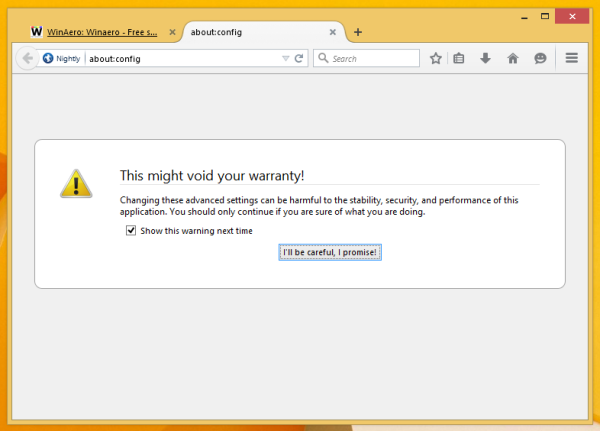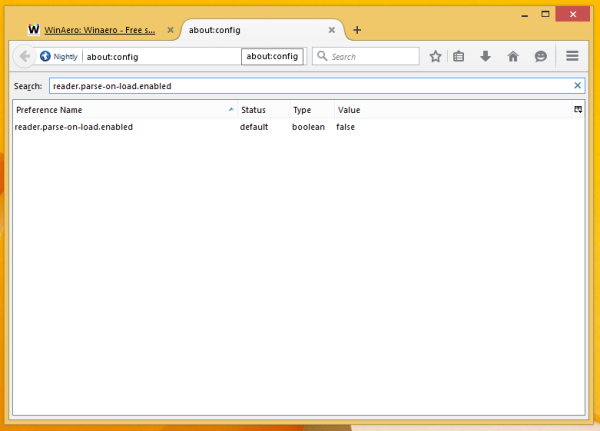Firefox Nightly cho Windows hiện có chế độ Reader mới, chế độ này có thể quen thuộc với người dùng thiết bị di động Firefox. Khi được bật, nó sẽ loại bỏ các phần tử không cần thiết khỏi trang web đã mở, sắp xếp lại văn bản và biến nó thành một tài liệu văn bản trông gọn gàng hơn mà không có quảng cáo, menu và tập lệnh, vì vậy người dùng có thể tập trung vào việc đọc nội dung văn bản. Firefox cũng hiển thị văn bản trên trang bằng phông chữ và định dạng mới ở chế độ Reader. Tại thời điểm viết bài này, Chế độ đọc không khả dụng trong bản phát hành ổn định của Firefox, nhưng có thể được bật trong Firefox Nightly. Đây là cách thực hiện.
Quảng cáo
Bạn có thể cần tải xuống Firefox Nightly. Để có được nó, hãy sử dụng liên kết sau:
Bản dựng hàng đêm của Firefox
Ngoài ra, hãy xem bài viết này Chuyển đổi giữa Chủ đề Tối và Sáng trong Firefox Nightly nhanh chóng nếu bạn cần khởi chạy Firefox Nightly đồng thời cùng với phiên bản Firefox ổn định.
Sau khi bạn cài đặt nó, hãy làm như sau:
- Chạy Firefox Nightly, mở tab mới và nhập văn bản sau vào thanh địa chỉ:
about: config
Xác nhận rằng bạn sẽ cẩn thận nếu một thông báo cảnh báo xuất hiện cho bạn.
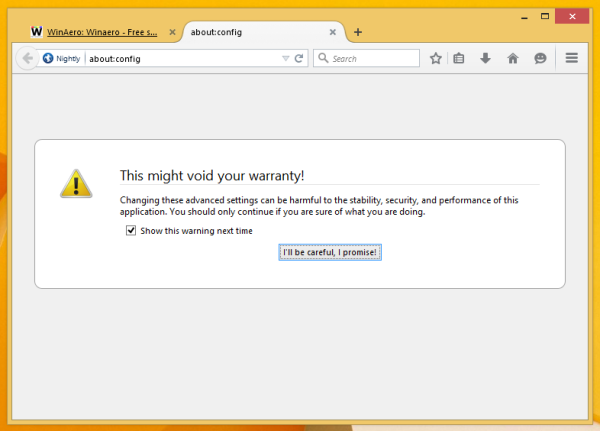
- Nhập văn bản sau vào hộp bộ lọc:
reader.parse-on-load.enabled
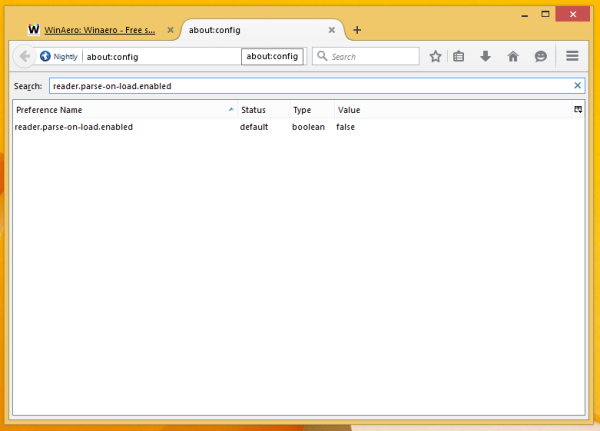
- Bạn sẽ thấy thông số reader.parse-on-load.enabled . Đặt nó thành true.

- Khởi động lại Firefox Nightly .
Bạn vừa bật chế độ đọc. Hãy cùng kiểm tra nào.
Mở bất kỳ bài viết nào trên blog này và xem thanh địa chỉ. Bạn sẽ nhận thấy một biểu tượng cuốn sách nhỏ mới:

Nhấp vào nó. Nội dung trang sẽ như thế này:

Nó không nên xóa hình ảnh hoặc dữ liệu quan trọng khác:

Đó là nó. Để tắt chế độ Reader, hãy đặt reader.parse-on-load.enabled giá trị thành false và khởi động lại trình duyệt. Tại thời điểm này, tính năng Chế độ đọc có một chút lỗi và gây ra sự cố với e10s . Đây là một tính năng mà Firefox dành cho thiết bị di động có trước phiên bản PC. Tôi thấy đó là một ý tưởng tuyệt vời khi tôi muốn đọc một số bài báo dài mà không bị phân tâm.